CAD机械零件轴测图的画法
AutoCAD机械制图--绘制轴测图
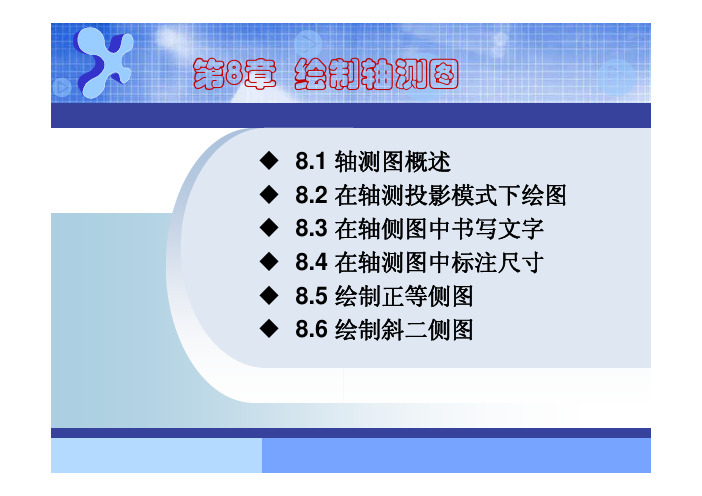
第8章绘制轴测图◆8.1 轴测图概述◆8.2 在轴测投影模式下绘图◆8.3 在轴侧图中书写文字◆8.4 在轴测图中标注尺寸◆8.5 绘制正等侧图◆8.6 绘制斜二侧图8.1 轴测图概述8.1.1 轴测图的特点由于轴测图是用平行投影法得到的,因此它具有以下特点:(1) 平行性:物体上相互平行的直线的轴测投影仍然平行;空间上平行于某坐标轴的线段,在轴测图上仍平行于相应的轴测轴。
(2) 定比性:空间上平行于某坐标轴的线段,其轴测投影与原线段长度之比,等于相应的轴向伸缩系数。
由轴测图的以上性质可知,若已知轴测各轴向伸缩系数,即可绘制出平行于轴测轴的各线段的长度,这就是轴测图中“轴测”两字的含义。
AutoCAD为绘制轴测图创建了一个特定的环境。
在这个环境中,系统提供了相应的辅助手段以帮助用户方便地构建轴测图,这就是轴测图绘制模式(简称轴测模式)。
用户可以使用“草图设置”或SNAP命令来激活轴测投影模式。
8.1.2 使用“草图设置”激活选择“工具”|“草图设置”命令,弹出“草图设置”对话框,选择“捕捉和栅格”选项卡,选中“启用捕捉”和“启用栅格”复选框,在“捕捉类型”选项组中,如图9-1所示选中“等轴测捕捉”单选按钮,单击”确定”按钮可启用等轴测捕捉模式,此时绘图区的光标显示为如图9-2所示的形式。
图9-1 启用等轴测捕捉模式的”草图设置”对话框图9-2 启用等轴测捕捉模式后的光标8.1.3使用SNAP命令激活SNAP命令中的“样式”选项可用于在标准模式和轴测模式之间切换。
在命令行输入SNAP命令,命令行提示如下:命令: snap指定捕捉间距或[开(ON)/关(OFF)/纵横向间距(A)/样式(S)/类型(T)] <10.0000>: s //激活”样式”模式输入捕捉栅格类型[标准(S)/等轴测(I)] <S>: I //激活”等轴测”选项指定垂直间距<10.0000>://按回车键,启用等轴测模式,光标显示为如图9-2所示的形式8.1.4 轴测图的形成图9-3 正轴测图的形成图9-4 斜轴测图的形成(1)在正投影的条件下,如图9-3所示改变物体和投影面的相对位置,使物体的正面、顶面和侧面与投影面均处于倾斜位置,然后将物体向投影面投射。
CAD轴测图的绘制

CAD轴测图的绘制一、绘图基础:轴测图是一种在二维空间内快速表达三维形体的最简单的方法,通过轴测图,可以快速获得物体的外形特征信息,进一步了解产品的设计。
1、绘制方法1)坐标法对于完整的立体,可以采用沿坐标轴的方向测量,按坐标轴画出各顶点的位置,然后连线绘图。
2)切割法对于不完整的立体,可先画出完整的轴测图,然后再利用切割的方法画出不完整的部分。
3)组合法对于较复杂的形体,可将其分成若干个基本形状,在相应的位置上逐个画出,然后将各部分形体组合起来。
2、轴测作图模式——Isoplane执行轴测投影模式的方法有:1)通过“工具——草图设置”菜单的“捕捉和栅格”选项卡,设置“捕捉类型和样式”区的“等轴测捕捉模式”为当前模式。
2)通过捕捉(Snap)命令的类型(Style)选项,设置成“等轴测”的捕捉栅格类型在不同的等轴测平面(图5-1)间转换方法有以下三种:1. 命令:Isoplane输入等轴测平面设置[左(L)/上(T)/右(R)] <左>:2. Ctrl+ E3. F5图5-1 等轴测平面在轴测模式下注写文字:在轴测模式下注写文字,文字必须设置倾斜和旋转才能看上去处于等轴测面上,而且设置的角度应该是30°和-30左等轴测面上:文字的倾斜角度为-30 °,旋转角度为-30 °;右等轴测面上:文字的倾斜角度为30 °,旋转角度为30 °;上等轴测面上:文字的倾斜角度为-30 °,旋转角度为30 °;文字的倾斜角度为30 °,旋转角度为-30 °。
在轴测模式下标注尺寸:与水平面倾斜30°的尺寸标注样式图5-2 等轴测文字样式图5-3 等轴测尺寸标注样式3、在轴测作图模式绘图在等轴测模式下同样可以绘制一般的图形,但要绘制处于等轴测平面上的图形时,应该使用正交模式绘制直线并使用圆和椭圆中的等轴测选项来绘制圆和椭圆。
AutoCAD轴测图画法

CAD轴测图的绘制方法轴测图是反映物体三维形状的二维图形,它富有立体感,能帮人们更快更清楚地认识产品结构。
绘制一个零件的轴测图是在二维平面中完成,相对三维图形更简洁方便。
一个实体的轴测投影只有三个可见平面,为了便于绘图,我们将这三个面作为画线、找点等操作的基准平面,并称它们为轴测平面,根据其位置的不同,分别称为左轴测面、右轴测面和顶轴测面。
当激活轴测模式之后,就可以分别在这三个面间进行切换。
如一个长方体在轴测图中的可见边与水平线夹角分别是30°、90°和150°。
一、激活轴测投影模式1、方法一:工具-->草图设置、捕捉和栅格-->捕捉业型和样式:等轴测捕捉-->确定,激活。
2、方法二:在命令提示符下输入:snap-->样式:s-->等轴测:i-->输入垂直间距:1-->激活完成。
等轴面的切换方法:F5或CTRL+E依次切换上、右、左三个面或输入isoplane。
二、在轴测投影模式下画直线1、输入坐标点的画法:与X轴平行的线,极坐标角度应输入30°,如@50<30。
与Y轴平行的线,极坐标角度应输入150°,如@50<150。
与Z轴平行的线,极坐标角度应输入90°,如@50<90。
所有不与轴测轴平行的线,则必须先找出直线上的两个点,然后连线。
2、也可以打开正交状态进行画线。
如下图,即可以通过正交在水平与垂直间进行切换而绘制出来。
三、定位轴测图中的实体要在轴测图中定位其它已知图元,必须打开自动追踪中的角度增量并设定角度为30度,这样才能从已知对象开始沿30°、90°或150°方向追踪。
1、如要在上例中的正方形右面定一个长度为4的正方形,则:捕捉右面左底角-->X轴方向:3-->垂直方向4-->水平方向4-->下垂直方向4-->C闭合,如下图1。
使用CAD绘制轴测图的技巧与窍门

使用CAD绘制轴测图的技巧与窍门轴测图是一种用于显示对象的三个主要视图的图形表示方法。
它通常用于设计、工程和建筑领域,帮助人们更好地理解和分析物体的形状和结构。
在CAD软件中,绘制轴测图可以更加高效和精确。
下面将介绍一些使用CAD绘制轴测图的技巧与窍门。
1.选择合适的视角:在绘制轴测图之前,首先要确定所需的视角。
一般来说,主要有等轴测、正等轴测和斜轴测三种常用的视角。
等轴测是最常见和简单的,其中对象的所有边都以相同的倾斜度绘制。
正等轴测则是将对象的一个主要侧面作为正面展示,而斜轴测是在水平和垂直方向上具有不同的倾斜度,从而更好地显示对象的深度和比例。
2.使用准确的尺寸:在绘制轴测图时,一定要确保使用准确的尺寸。
CAD软件通常提供了测量工具,可以轻松测量和标记对象的各个尺寸。
尺寸应该被放置在适当的位置,并使用合适的字体和大小进行标注,以确保清晰可读。
3.使用坐标系:在CAD软件中,使用坐标系可以更好地控制对象的位置和方向。
在绘制轴测图时,建议使用三维坐标系,将对象与X、Y和Z轴对齐。
这可以帮助您更好地控制对象的定位和移动,并确保轴测图的准确性。
4.使用图层和图层管理器:图层是CAD软件中的一个非常有用的功能,可以将对象分组并根据需要进行显示或隐藏。
在绘制轴测图时,将对象分配给不同的图层,可以更好地组织和管理图形元素。
图层管理器是一个有用的工具,可以轻松切换和编辑图层的可见性和属性。
5.利用拉伸和旋转功能:CAD软件通常提供了拉伸和旋转功能,可以帮助您更好地修改和调整对象的形状。
在绘制轴测图时,如果需要调整对象的尺寸或比例,这些工具可以派上用场。
拉伸功能可以根据指定的距离,沿着指定的路径拉伸对象;旋转功能可以将对象绕着指定的轴旋转。
6.使用阵列功能:阵列功能可以在CAD软件中复制和分布对象,使绘图过程更加高效。
当绘制轴测图时,如果需要创建一系列重复的对象,可以使用阵列功能来快速生成和调整这些对象。
通过指定阵列模式(如矩形、极坐标、路径等),可以轻松地创建所需的对象布局。
CAD轴测图绘制方法与示范

CAD轴测图绘制方法与示范CAD(计算机辅助设计)软件是现代工程设计中不可或缺的工具,它大大简化了设计师的工作流程并提高了效率。
在CAD软件中,绘制轴测图是常见的任务之一,本文将介绍CAD软件中绘制轴测图的方法与示范。
首先,打开CAD软件并创建一个新的绘图文件。
选择合适的绘图单位和比例,确保绘制出的图形符合实际要求。
绘制基础图形是绘制轴测图的第一步。
CAD软件提供了多种基础绘图工具,如线、圆、矩形等。
通过这些工具,可以快速绘制出需要的基础图形。
在绘制轴测图时,需要使用到轴测图的三个视角:俯视图、主视图和左、右视图。
通常,我们选择三个视角中的两个进行绘制:首先,绘制俯视图。
俯视图是俯视观察物体的视角,可以看到物体的顶面。
选择“绘制”工具箱中的“直线”工具,在工作区上点击鼠标左键,绘制出物体的底面。
接下来,选择“拉伸”工具,选择底面并指定拉伸的高度,即可完成物体的俯视图绘制。
其次,绘制主视图。
主视图是从正面观察物体的视角,可以看到物体的前面。
选择“绘制”工具箱中的“直线”工具,绘制出物体的前面。
根据需要,可以使用其他绘图工具进行细节的添加和修饰。
最后,绘制左、右视图。
左、右视图是从侧面观察物体的视角,可以看到物体的一侧。
选择“旋转”工具,选择主视图并指定旋转轴,将视角调整到适当的侧面视角。
使用“复制”工具,复制主视图并将其旋转到相应的侧面视角,即可完成左、右视图的绘制。
在绘制轴测图时,还可以根据需要添加细节和修饰。
CAD软件提供了许多绘图工具和修饰选项,如填充、阴影、文字等。
通过使用这些工具,可以使轴测图更加真实和生动。
在绘制完成后,可以对轴测图进行调整和修正。
CAD软件提供了移动、缩放、旋转等操作,可以对轴测图进行调整和修正。
通过这些操作,可以使轴测图更加准确和符合实际要求。
最后,保存绘制好的轴测图。
选择“文件”菜单中的“保存”选项,并选择保存的文件格式和路径,即可保存绘制好的轴测图。
绘制轴测图是CAD软件中常见的任务之一。
CAD等轴测图的绘制,适用于初学者,简单实用

等轴测图形的绘制(一)
2021/10/10
1
一
教 学
1、了解轴测
2、掌握正等轴测的绘制与编辑
的
2021/10/10
2
二 教 学 重 点 与 难 点
2021/10/10
重点:轴测图形含义的理解 和特点
难点:轴测图形的绘制方法 与编辑
3
三 理 任务一 :轴测图的含义、特点
2021/10/10
右轴测面
右轴测轴
7
4、绘制轴测图
在打开等轴测捕捉的模式下,用户可以通过: (1) Isoplane命令来切换当前的等轴测平面 (2)通过按[Ctrl+E]键或[F5]键来切换当前的等轴 测平面。
2021/10/10
8
2021/10/10
9
论
讲 解 任务二 :轴测图的绘制
2021/10/10
4
任务一、轴测图的含义、特点
轴测图实际是一种二维平面图形,不属 于三维立体图形。它是一种在二维空间表达三 维形体的最简单的方法.由于轴测图相对较为简 单,因此常被用来描述物体对象的外观形状。
我们所讲的轴测图是正等轴测图。
2021/10/10
5
任务二、轴测图的绘制
1、进入轴测图的模式状态: 工具—草图设置— 捕捉和栅格—等轴测捕捉
2、轴测投影图有三个轴 垂直轴、右水平轴与左水平轴。如下图
2021/10/10
6
3、轴测投影图有三个面:
即上轴测投影面、左轴测投影面、右轴测投影面,其中上轴测投影 面是右水平轴与左水平轴定义的面、右轴测投影面是由右水平轴与垂 直轴定义的面、左轴测投影面是由左水平轴与垂直轴定义的面。如图
细说机械零件轴测图的画法

AutoCAD二维教程细说机械零件轴测图的画法好几个月没有来论坛发帖了,首先向新老朋友们问个好。
今日发个帖子,谈谈如何做机械零件的平面轴测图。
实际工作的应用经验嘛。
准备工作:1、机械基础知识:在机械零件的轴测视图中,圆是以椭圆表示的,可分为三个方向(见图1),椭圆的长短轴之比为12.2:7,这是一个常数,必须记着!用这种比例的椭圆所绘轴测图最为真实,相当于三维效果。
其余尺寸按实际尺寸绘制!图12、绘图环境设置:命令:草图设置OS右键点击电脑工作界面下方的“对象捕捉”,再左键点击对话框中的“设置...”,将“极轴追踪”中的“增量角”改为15度(或30度)即可。
其它设置,如“线型”、“对象追踪”等随喜好而定嘛。
捕捉改等轴测捕捉3、零件素材图纸:准备好欲画轴测图的图纸(见图2)。
图2开始绘图:1、先绘一Φ10圆的椭圆(见图3),此后绘图中可缩放成不同直径的圆的椭圆。
很方便的技巧哟!此后绘图中,需要用到椭圆时,请复制第一步中的椭圆进行缩放和旋转。
图32、按制图规律,确定一条轴线(见图4)3、复制一椭圆到轴线的端点(见图5)图54、先按内孔尺寸Φ28放大椭圆(即放大2.8倍)(见图6)图65、重复步骤3,复制一椭圆至轴线端点(见图7)图76、按外径尺寸Φ68放大椭圆(即放大6.8倍)(见图8)图87、画零件的厚度10(=12.5-2.5).只需将两椭圆沿轴线放向移动10(见图9)即可(先选择,再点击移动按钮,再输入距离数据),作外圆的切线,如图,先画出椭圆的长轴,再向另一椭圆引切线。
图98、剪掉多余的线条或不可视的线条(见图10)图109、重复步骤3,复制椭圆至图示位置(偏移10之后的圆心),作零件左端的台阶,注:有可能是不可见的线,其实根据经验可以判断出是不可见的。
不可见之线是不用绘出的。
(见图11)图1110、按图尺寸Φ42放大,并偏移2.5.注:如果左端台阶不可见,则不必画出。
图示红线椭圆即零件左端的台阶,不可见而被删除。
机械制图-轴测图的画法及基本知识

第一节 轴测图的基本知识
二、轴测轴、轴间角和轴向变形系数 建立在物体上的坐标轴在投影面上的投影叫做
轴测轴,轴测轴间的夹角叫做轴间角。
投影面
X1 Z
Z1
O1
Y1
Z
X
O
Y
Z1 投影面
O1 X1
Y1
O
正轴测
斜轴测
X
Y 物体上 OX, OY, OZ
坐标轴
轴间角
投影面上 O1X1,O1Y1,O1Z1 X1O1Y1, X1O1Z1, Y1O1Z1
轴间角: X1O1Z1=90° X1O1Y1=Y1O1Z1=135°
第三节 斜二轴测图
二、圆的斜二轴测图 ☆平行于V面的圆仍为圆,反映
实形。 ☆平行于H面的圆为椭圆,长轴
对O1X1轴偏转7°,长轴≈1.06d, 短轴≈0.33d。 ☆平行于W面的圆与平行于H面的 圆的椭圆形状相同,长轴对 O1Z1轴偏转7°。
第一节 轴测图的基本知识
四、轴测图的分类
正轴测图
轴测图 斜轴测图
正等轴测图 p = q = r 正二轴测图 p = r q 正三轴测图 p q r
斜等轴测图 p = q = r 斜二轴测图 p = r q 斜三轴测图 p q r
正等轴测图
斜二轴测图
第二节 正等轴测图
一、轴间角和轴向伸缩系数
三、具有回转面立体的正等轴测图画法
圆角的正等轴测图画法
第二节 正等轴测图
三、具有回转面立体的正等轴测图画法
组 合 体 的 正 等 轴 测 图 画 法
第三节 斜二轴测图
一、轴测轴、轴间角和轴向伸缩系数
1:1 1:1
Z1
X1 1:1 O1 45° Y1
- 1、下载文档前请自行甄别文档内容的完整性,平台不提供额外的编辑、内容补充、找答案等附加服务。
- 2、"仅部分预览"的文档,不可在线预览部分如存在完整性等问题,可反馈申请退款(可完整预览的文档不适用该条件!)。
- 3、如文档侵犯您的权益,请联系客服反馈,我们会尽快为您处理(人工客服工作时间:9:00-18:30)。
准备工作:
1、机械基础知识:
在机械零件的轴测视图中,圆是以椭圆表示的,可分为三个方向(见图1),椭圆的长短轴之比为12.2:7,这是一个常数,必须记着!用这种比例的椭圆所绘轴测图最为真实,相当于三维效果。
其余尺寸按实际尺寸绘制!
图1
2、绘图环境设置:
右键点击电脑工作界面下方的“对象捕捉”,再左键点击对话框中的“设置...”,将“极轴追踪”中的“增量角”改为15度(或30度)即可。
其它设置,如“线型”、“对象追踪”等随喜好而定嘛。
3、零件素材图纸:准备好欲画轴测图的图纸(见图2)。
图2
开始绘图:
1、先绘一Φ10圆的椭圆(见图3),此后绘图中可缩放成不同直径的圆的椭圆。
很方便的技巧哟!此后绘图中,需要用到椭圆时,请复制第一步中的椭圆进行缩放和旋转。
图3
2、按制图规律,确定一条轴线(见图4)
3、复制一椭圆到轴线的端点(见图5)
图5 4、先按内孔尺寸Φ28放大椭圆(即放大2.8倍)(见图6)
图6 5、重复步骤3,复制一椭圆至轴线端点(见图7)
图7 6、按外径尺寸Φ68放大椭圆(即放大6.8倍)(见图8)
图8
7、画零件的厚度10(=12.5-2.5).只需将两椭圆沿轴线放向移动10(见图9)即可(先选择,再点击移动按钮,再输入距离数据),作外圆的切线,如图,先画出椭圆的长轴,再向另一椭圆引切线。
图9 8、剪掉多余的线条或不可视的线条(见图10)
图10
9、重复步骤3,复制椭圆至图示位置(偏移10之后的圆心),作零件左端的台阶,注:有可能是不可见的线,其实根据经验可以判断出是不可见的。
不可见之线是不用绘出的。
(见图11)
图11
10、按图尺寸Φ42放大,并偏移2.5.注:如果左端台阶不可见,则不必画出。
图示红线椭圆即零件左端的台阶,不可见而被删除。
(见图12)
图12
11、继续画三小孔(见图13)(注:按实际尺寸推移,是很重要的!见图中辅助线)
图13 12、画零件的缺边(按尺寸推移)(见图14)
图14
13、剪掉多余的线条,并补画零件左端的Φ38可视轮廓线。
至此完成(见图15)
图15
14、其它方向的轴测图如下:(见图16)
零件特殊细节的画法:
倒圆角、倒直角与螺纹的画法
倒圆角,最好用椭圆按方向绘制,有时为了省事,直接使用“倒圆角”工具,但不够真实。
倒直角,按尺寸绘制,不可直接使用“倒直角”工具。
螺纹画法,用椭圆按螺距平移即可,不必讲究,只表示螺纹的大致意思嘛。
弯管零件的画法:在拐角处结合圆画相贯线会更真实一点。
图16
图17
图18
图19
图20
图21
图22
图23
题外话:在实际工作中,我采用二维轴测图替代三维轴测图的好处是:文件小;布局方便;相同零件在不同文件中插入快捷;零件与零件之间的连线亦好绘制。
缺点:轮齿画法复杂。
机械图纸中绘出轴测图,方便操作工认识零件形状,识图能力可以略低,出错率小。
我们公司一般采用平面图+轴测图的形式。
图24为半成品三维图,图25为半成品二维图。
图24
图25。
